在面对需要注销系统的情况时,了解各种注销方法变得尤为重要,下面将详细介绍多种注销系统的方法,确保每一位用户都可以便捷、快速地完成这一操作,具体内容如下:
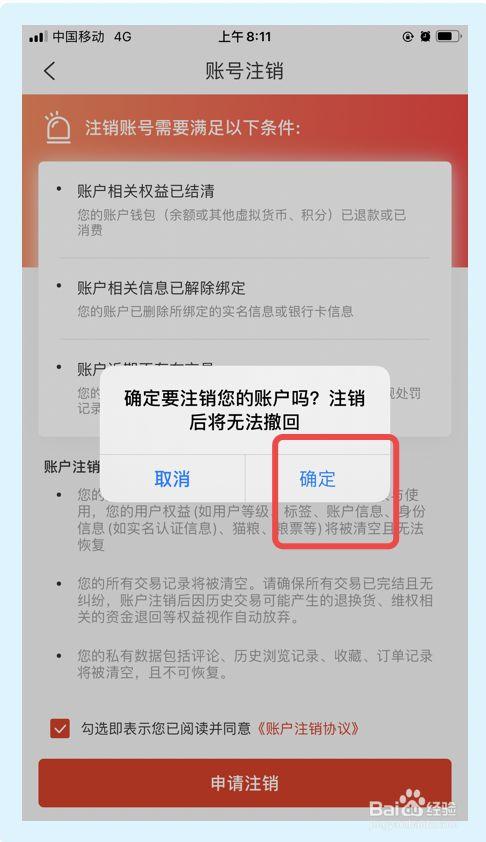
1、通过开始菜单注销
打开开始菜单并选择账户头像:在Windows 10系统的左下角,点击开始按钮,屏幕上会出现一个包含多个选项的菜单,在菜单的底部,您会看到当前的帐户头像,点击它。
选择注销选项:在您的帐户头像旁边,会有一个“注销”选项,点击此处即可开始注销过程,此操作将结束当前用户的会话,并关闭所有开启的应用和文件。
2、使用任务栏快捷操作
右键点击开始按钮:另一种快捷方式是通过任务栏,在任务栏上的开始按钮上点击鼠标右键。
选择关机或注销:在出现的菜单中选择“关机或注销”,随后会出现一个包含注销选项的子菜单,点击“注销”即可完成操作。
3、快捷键操作
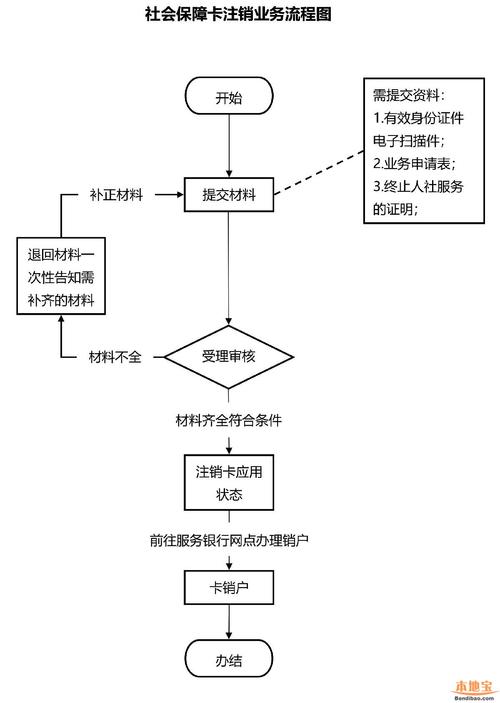
使用Alt+F4组合键:对于习惯于使用键盘的用户,可以使用Alt+F4组合键,这会弹出一个窗口,允许您选择注销操作。
确认注销:在弹出的对话框中选择注销,并确认,这将关闭当前所有正在运行的应用程序并注销当前用户。
4、使用WinX菜单
按下WIN+X:WinX菜单是另一个有用的功能,特别是在需要快速访问高级用户菜单时,通过按下WIN(Windows键)和X键,可以呼出这个菜单。
选择注销:在菜单中,您会看到多个选项,包括“注销”,点击此按钮后,系统将执行注销操作,结束您的当前会话。
5、利用命令提示符
打开命令提示符:对于一些高级用户来说,使用命令行可能会更加方便,可以通过搜索“cmd”或“命令提示符”来打开它。

输入注销命令:在命令提示符中输入“shutdown /l”命令并执行,这将立即注销当前用户,而不关闭计算机。
6、创建桌面快捷方式
创建快捷方式:为了更方便地注销,您可以创建一个桌面快捷方式,右键点击桌面,选择新建快捷方式。
设置快捷方式属性:在创建快捷方式的向导中,输入“shutdown /l”作为命令,然后完成快捷方式的创建,这样,只需双击桌面上的这个图标,就可以迅速注销系统。
进行系统注销是一个涉及多步骤的过程,需要根据不同的需求和环境选择最合适的方法,以上提到的各种方法各有特点,能够满足不同用户的需求,合理使用这些方法,可以确保您的工作不会因突然的系统注销而丢失,同时也保护了您的个人信息安全。
原创文章,作者:未希,如若转载,请注明出处:https://www.kdun.com/ask/944617.html
本网站发布或转载的文章及图片均来自网络,其原创性以及文中表达的观点和判断不代表本网站。如有问题,请联系客服处理。






发表回复